U ovom će se članku raspravljati o uslužnom programu Ping i njegovim naredbama u sustavu Windows koristeći sljedeći pregled:
Kako uslužni program Ping radi u sustavu Windows?
Kad god korisnik pinga poslužitelj pomoću naredbe Ping, računalo šalje 4 paketa podataka poslužitelju. U slučaju da nema problema s umrežavanjem, poslužitelj šalje 4 paketa kao odgovor. U slučaju bilo kakvog gubitka ili problema, za to može postojati nekoliko razloga. Slijedi nekoliko scenarija koji se mogu dogoditi tijekom pinganja poslužitelju:
- Ako su svi paketi izgubljeni, što znači da sustav ne prima nijedan paket natrag, to označava 100% gubitak. Ovaj scenarij ukazuje da ili poslužitelj nije povezan s računalom ili postoji vatrozid na poslužitelju koji ne dopušta da paketi podataka prođu preko njega.
- Drugi scenarij je da su neki paketi primljeni natrag, dok su neki od njih izgubljeni. Ovo ukazuje da ili postoji Zagušenje mreže na poslužitelju ili nekom drugom Neispravan hardver uzrokuje gubitak podataka.
- Slično tome, drugi scenarij pokazuje da uslužni program Ping može potvrditi da prima pakete podataka natrag s određene IP adrese, ali se korisnik ne može povezati na tu IP adresu putem preglednika. U ovom slučaju, problem je zbog neke greške u softveru, tj. pregledniku.
- Ponekad se naredba Ping ne može povezati pomoću naziva domene adrese, ali pokazuje uspjeh kada se pinguje pomoću IP adrese istog naziva domene. Ovaj problem ukazuje na to da postoji problem s DNS razrješavačem.
Kako pokrenuti ping naredbe u sustavu Windows?
Uslužni program Ping može se koristiti u sustavu Windows pomoću Windows PowerShell CLl. Slijedite dolje navedene korake za izvršavanje ping naredbi u sustavu Windows.
Korak 1: Otvorite PowerShell
pritisni 'Windows + X' prečac na tipkovnici i odaberite “Windows PowerShell (Administrator)” opcija iz prikazanog izbornika:
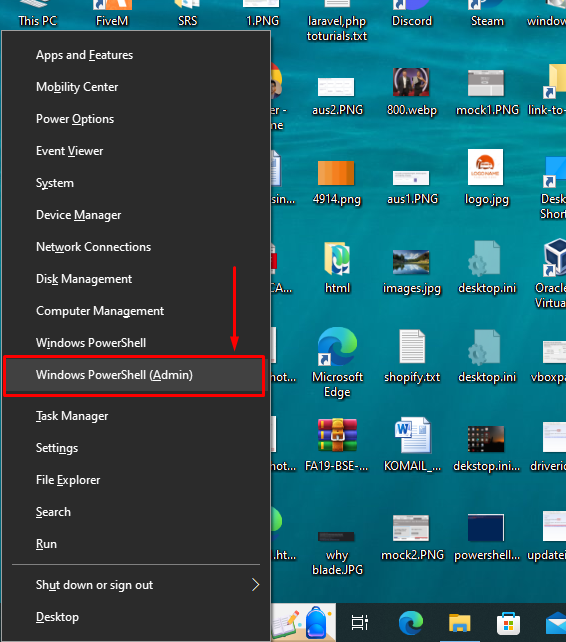
Korak 2: Pingajte naziv domene
Pokušajmo pingati “google.com” naziv domene kako biste provjerili može li se sustav povezati s Googleovom IP adresom. Da biste to učinili, umetnite donju naredbu u PowerShell i pritisnite tipku Enter:
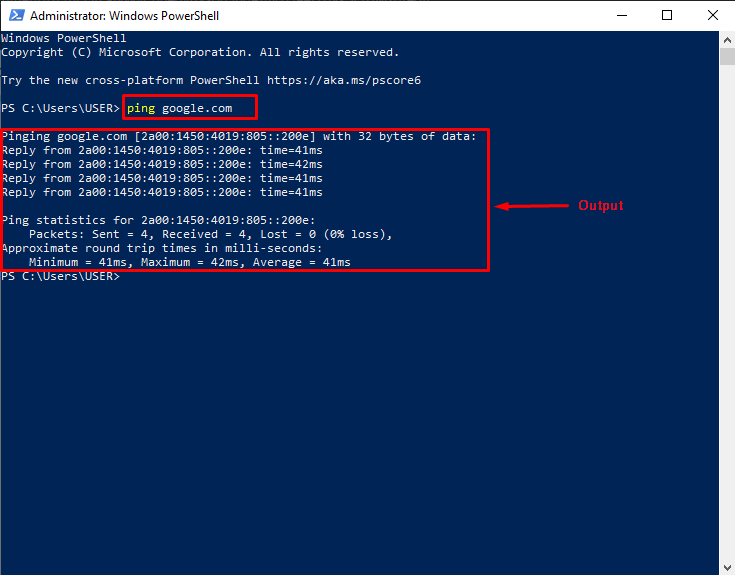
Analizirajmo gornji izlaz izvršene naredbe ping. Kao što vidite, računalo je primilo 4 odgovora s IP adrese naziva Googleove domene. U statistici pinga postoji gubitak od 0%, što znači da nema problema s poslužiteljem, hardverom ili razrješavačem naziva domene.
Korak 3: Pregledajte sve opcije pinga
Ping opcije su također poznate kao ' Prekidači ”. Kako biste vidjeli sve Ping prekidače, upišite ' ping ” u PowerShell i pritisnite tipku Enter. Kao izlaz, PowerShell će prikazati ' Korištenje ' i ' Mogućnosti ” za uslužni program Ping:
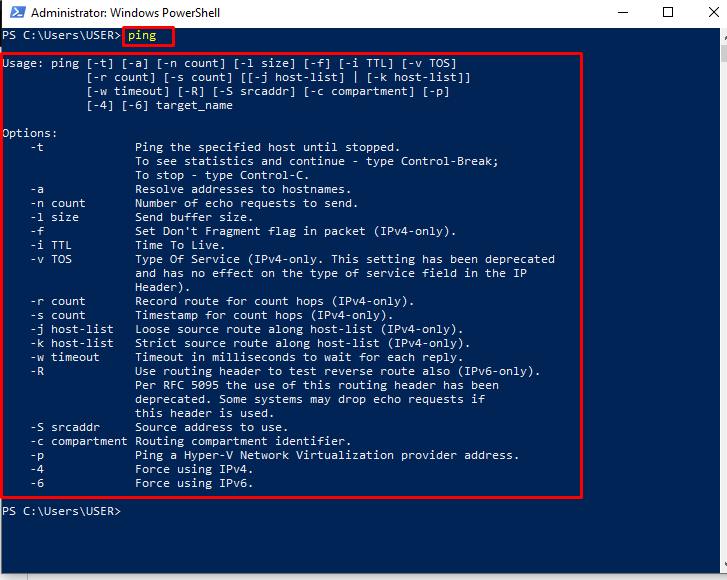
Korak 4: Koristite opciju Ping
Za demonstraciju, “-t” opcija će se koristiti u dolje navedenoj naredbi za ping “8.8.8.8” IP adresa. Nastavit će slati i primati pakete na navedenu IP adresu sve dok korisnik ne pritisne 'Ctrl + C' na tipkovnici. Nakon što ping prestane, korisniku će prikazati statistiku pinga za danu IP adresu. Evo kako korisnik može izvršiti navedenu ping naredbu:
Iz dolje danog izlaza jasno je da je korisnik pritisnuo 'Ctrl + C' nakon 7. odgovora. Statistika pinga pokazuje da nema gubitka za “8.8.8.8” IP adresa:
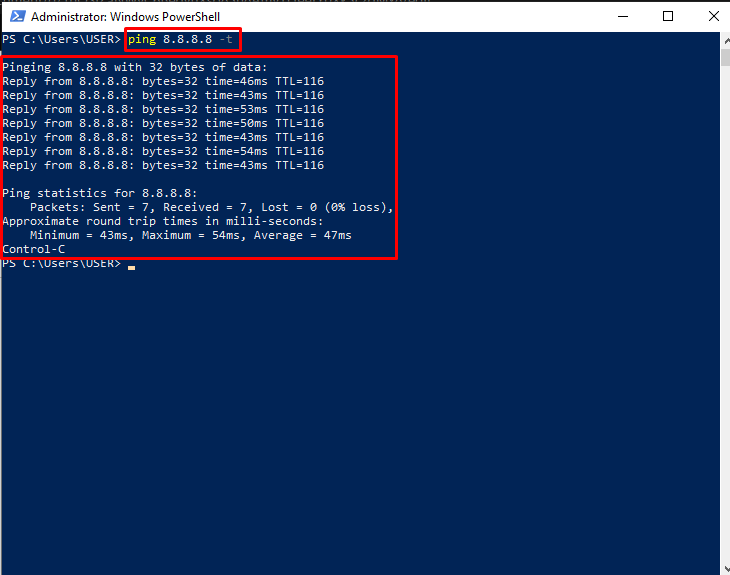
To je sve o Pingu i korištenju Ping naredbi u sustavu Windows.
Zaključak
Za pokretanje Ping naredbi otvorite “Windows PowerShell (Administrator)” koristiti 'Windows + X' prečac. Zatim upišite “ping google.com” za pinganje Googleove IP adrese. Kao izlaz, PowerShell će pokazati korisniku da je pingirana IP adresa odgovorila 4 puta. U odjeljku Statistika pinga, korisnik može vidjeti da je računalo poslalo 4 paketa i primilo natrag 4 paketa što ukazuje da postoji “0%” gubitak podataka. Korisnik također može vidjeti sve opcije pinga pomoću 'ping' naredba. Ovaj članak pruža postupak za pokretanje Ping naredbi pomoću PowerShell-a u sustavu Windows.